Como redefinir a senha de administrador do Windows
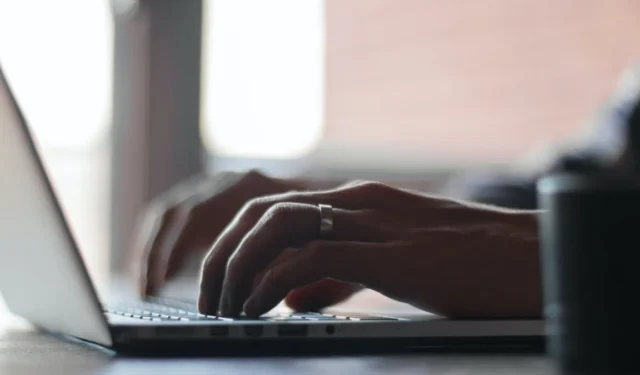
Se você esqueceu sua senha de administrador no Windows, pode facilmente perder o acesso à sua conta. Em vez de entrar em pânico, o Windows tem algumas maneiras de redefinir a senha e recuperar o acesso. Este tutorial mostra como redefini-lo, esteja você usando o Windows com uma conta da Microsoft ou uma conta local.
Redefinindo por meio de sua conta da Microsoft
Há um bom motivo para a Microsoft encorajar você a usar o Windows com sua conta da Microsoft: é fácil redefinir sua senha, mesmo para uma conta de administrador, caso você a tenha esquecido. Siga estas etapas para redefinir sua senha:
- Na tela de login, clique em “Esqueci minha senha”.
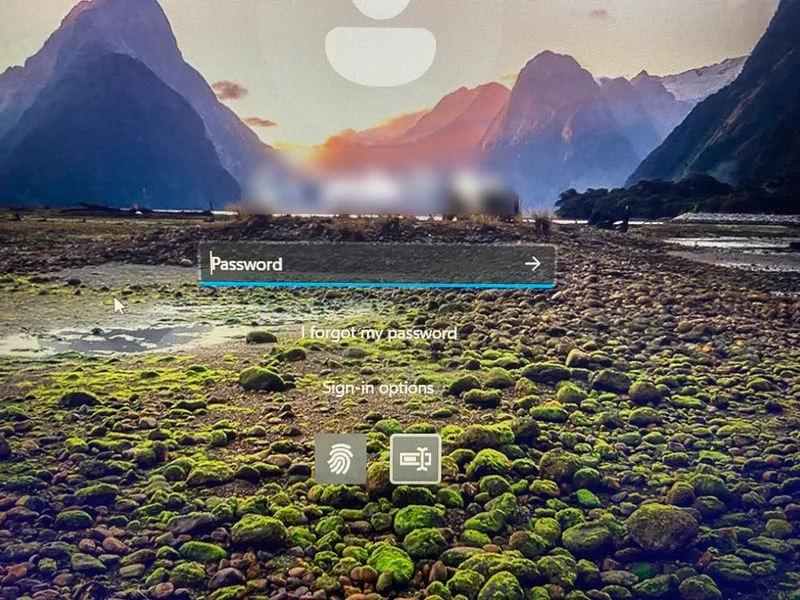
- Você precisará verificar sua identidade por meio de seu endereço de e-mail. Você verá alguns asteriscos em parte do seu endereço de e-mail, exigindo que você insira as partes ocultas na caixa de texto e clique em “Obter código”.
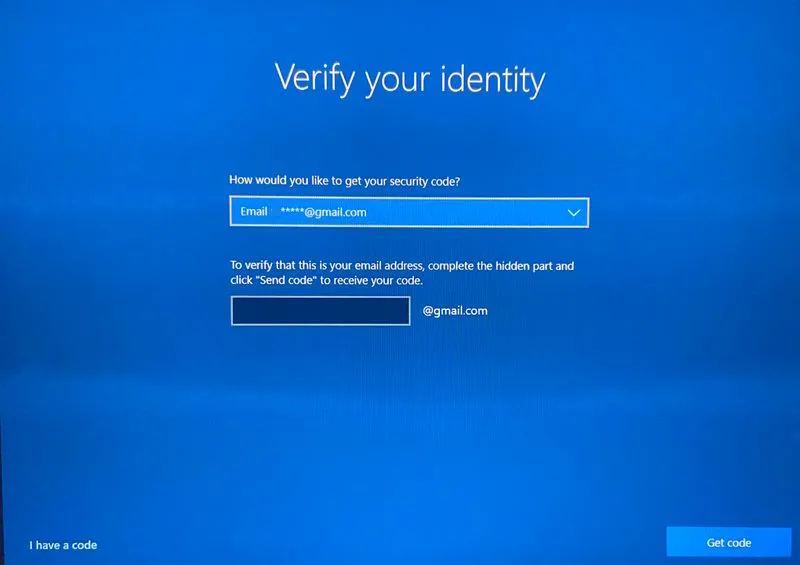
- Verifique sua caixa de entrada de e-mail para o código. Depois de obtê-lo, insira-o na caixa de texto e clique em “Avançar”.
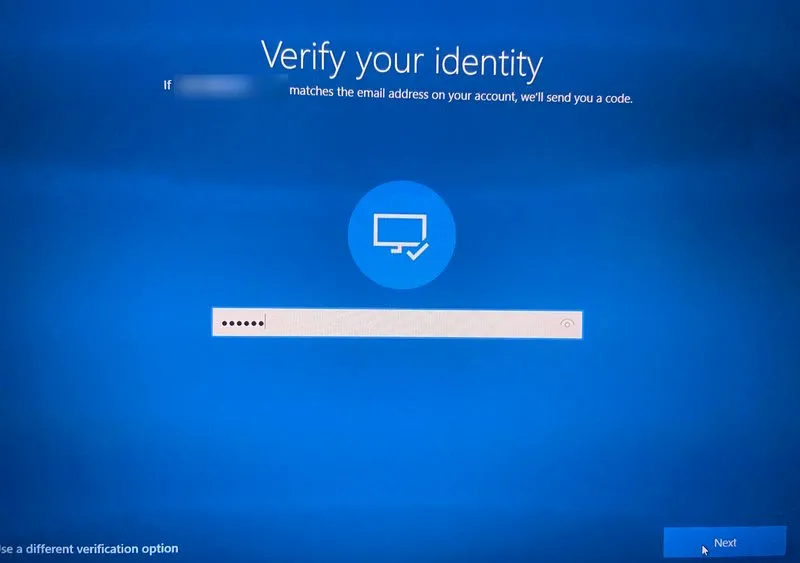
- Se você configurou a autenticação de dois fatores (2FA) em sua conta da Microsoft, precisará verificar sua identidade mais uma vez. Isso exigirá que você insira os últimos quatro dígitos do número de telefone usado para 2FA e clique em “Obter código”.
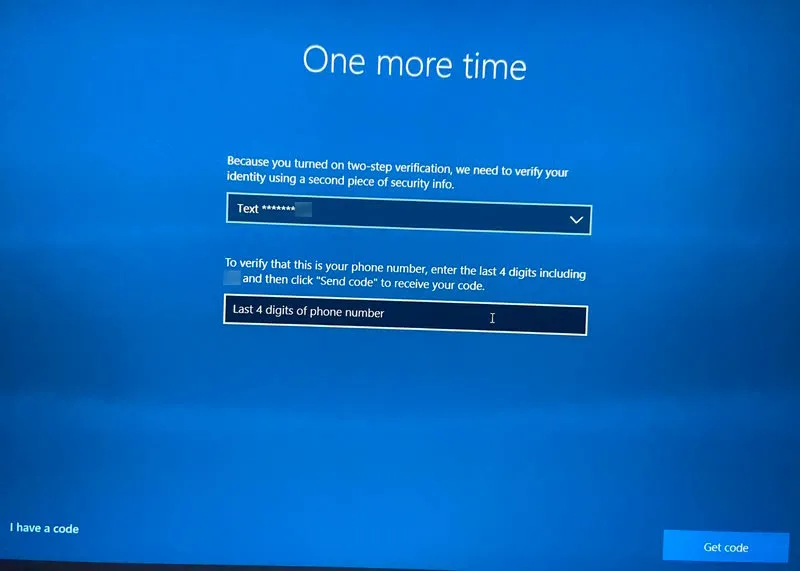
- Você receberá uma mensagem de texto com um código nesse número. Digite-o na caixa de texto e clique em “Avançar”.
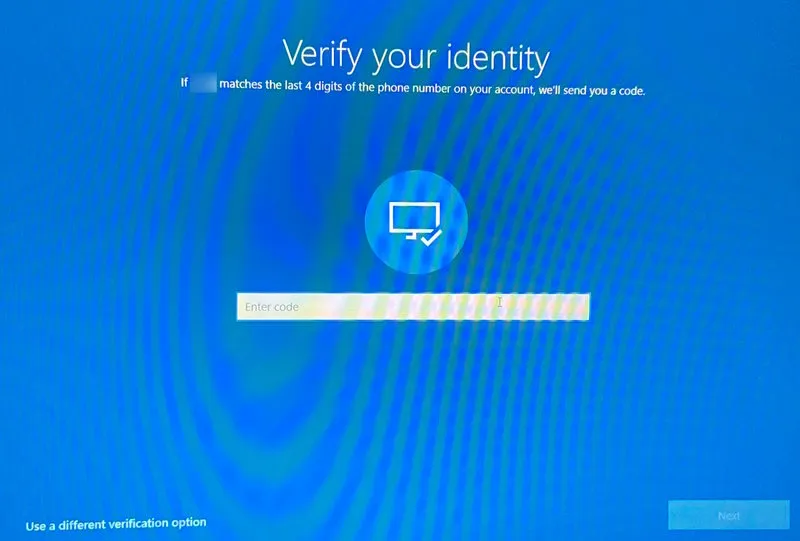
- Digite a nova senha e clique em “Avançar”.
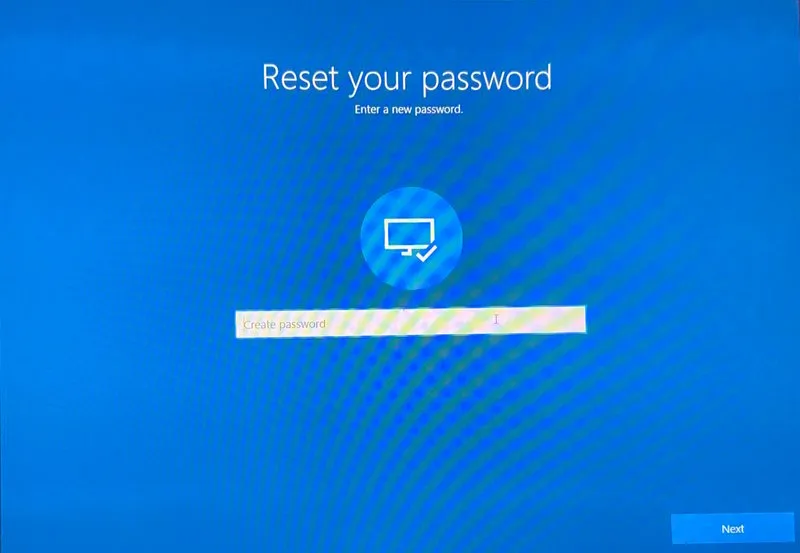
- Clique em “Entrar” para voltar à tela de login.
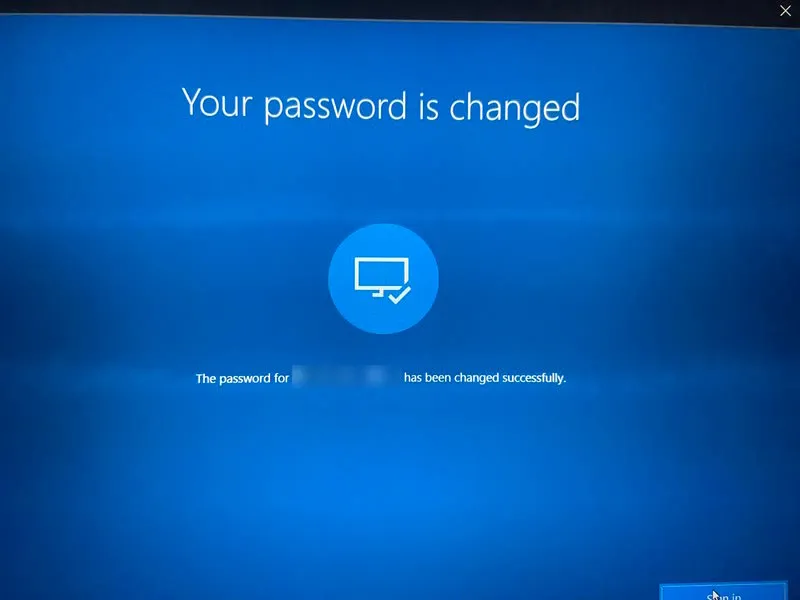
Redefinindo uma senha de conta local
Uma maneira rápida de redefinir a senha de sua conta local no Windows é fazê-lo na tela de login. No entanto, você precisará responder a algumas perguntas de segurança.
- Na tela de login, digite a senha errada de propósito e, quando a tela voltar após a mensagem de erro, clique em “Redefinir senha”.
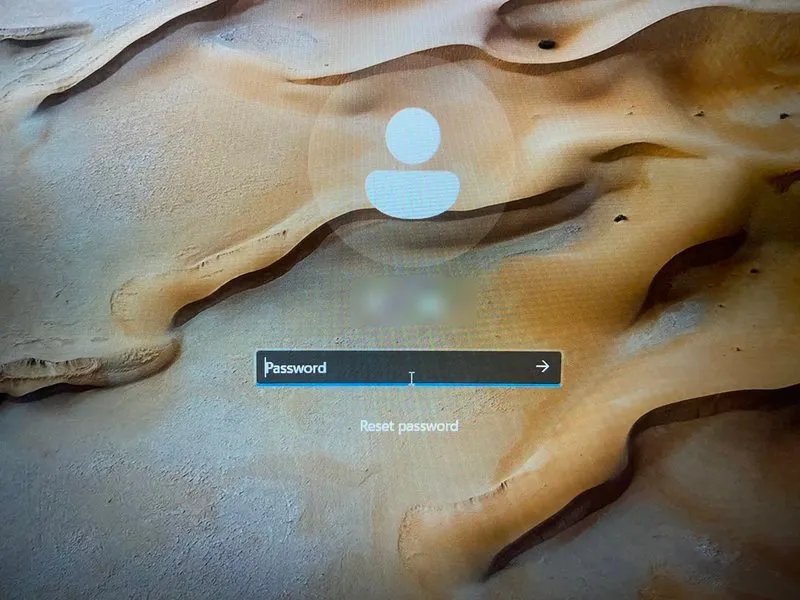
- Responda às perguntas de segurança.
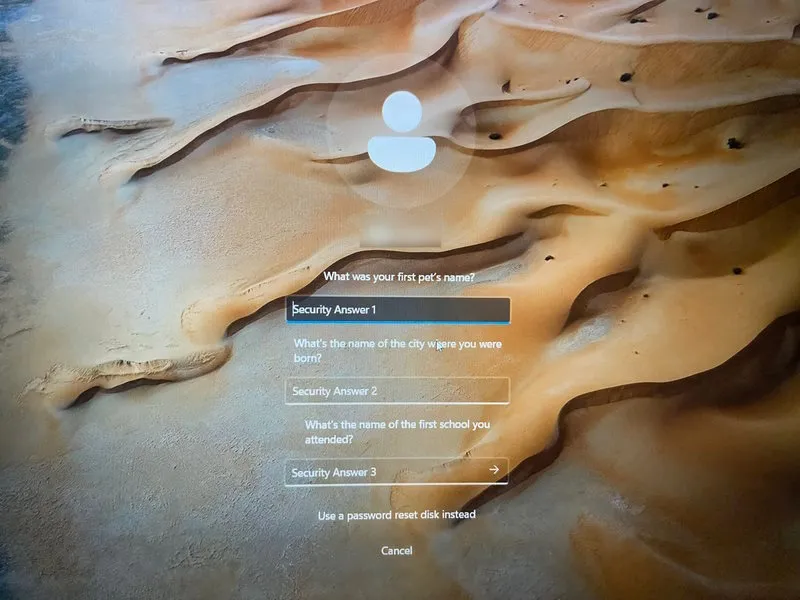
- Crie uma nova senha forte .
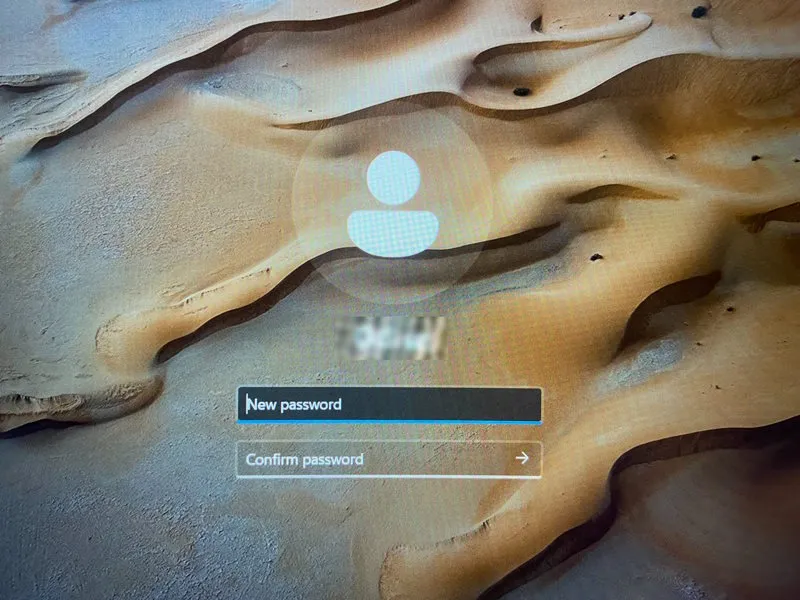
Redefinindo por meio de uma segunda conta de administrador
Se a conta de administrador for uma conta local e você tiver outra conta de administrador em seu PC, poderá usar a última para redefinir a senha da primeira.
Depois de fazer login na outra conta de administrador, siga as etapas abaixo para redefinir a senha:
- Pressione Win+ Rpara abrir o Windows Run, digite
control panelna caixa de texto e clique em “OK”.
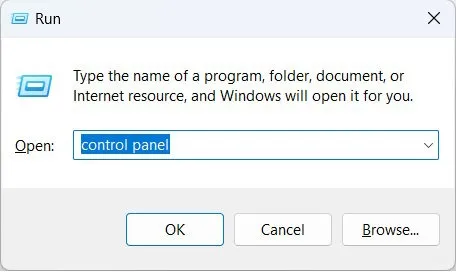
- Navegue até “Contas de usuário -> Contas de usuário” e clique em “Gerenciar outra conta”.
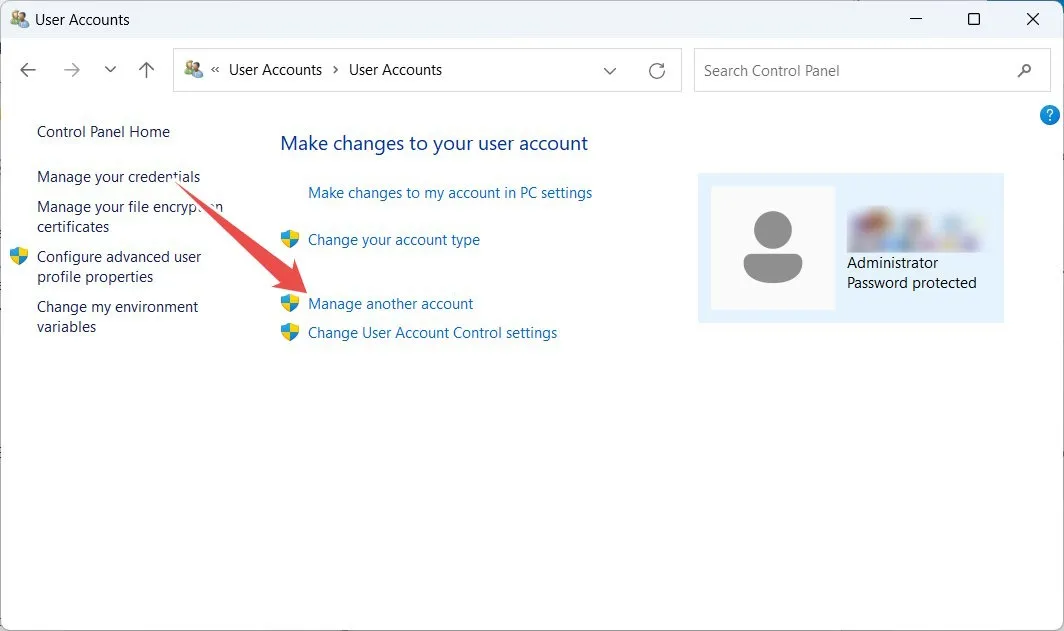
- Selecione a conta de administrador com uma senha que você gostaria de alterar.
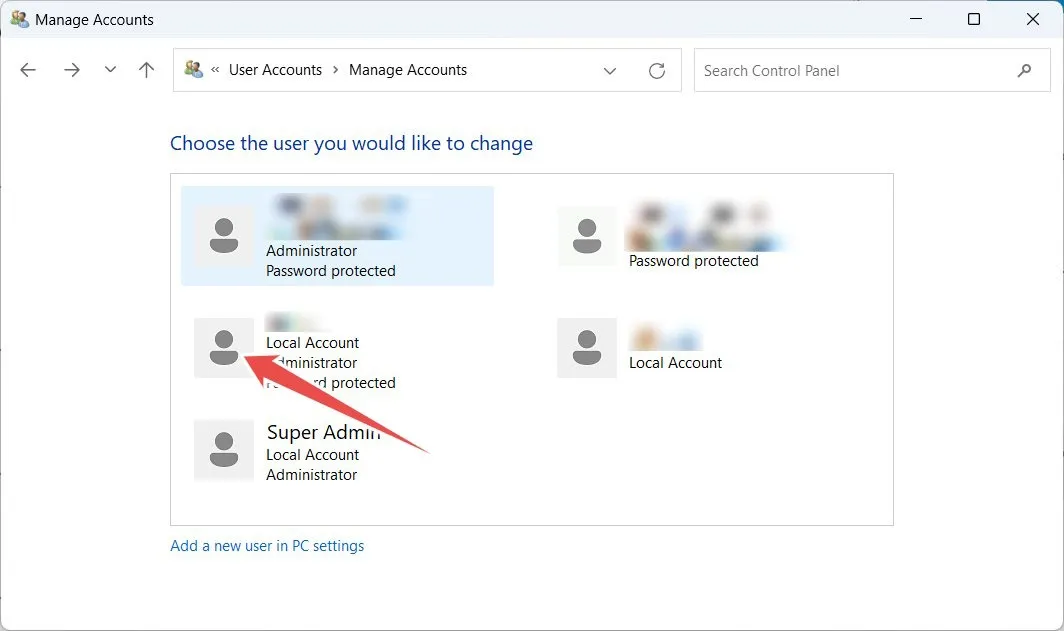
- Clique em “Alterar a senha”.
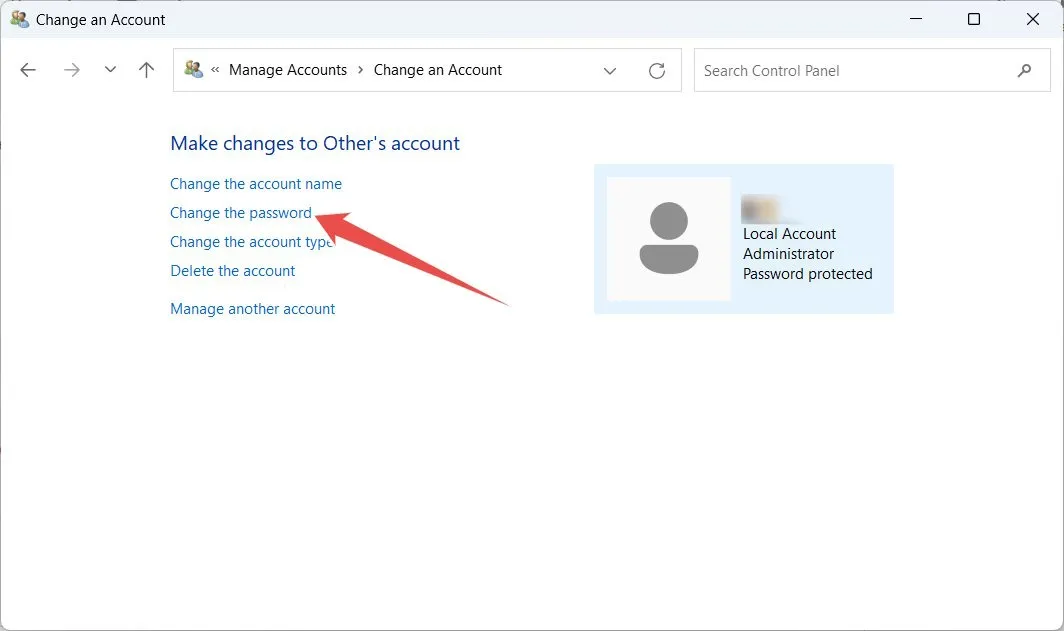
- Digite a nova senha, confirme-a e clique em “Alterar senha”. A dica é opcional, mas recomendamos inseri-la, caso você a esqueça e precise de um lembrete.
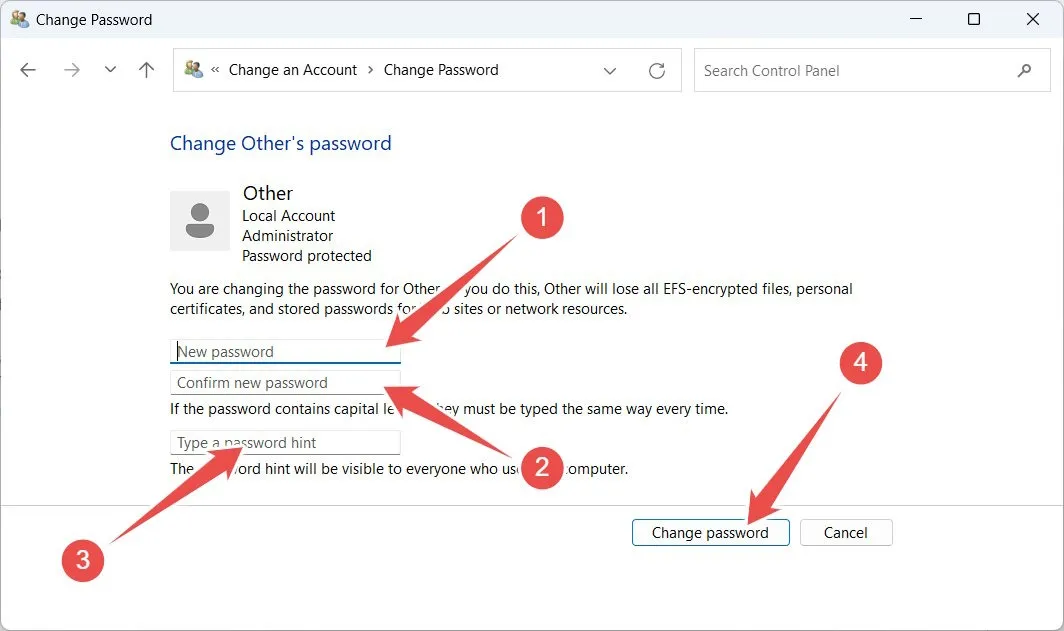
- Se não houver uma conta de administrador visível, tente habilitar a conta de superadministrador oculta .
- Como você precisa do prompt de comando para ativá-lo e não pode acessar sua conta, precisará inicializar o computador no modo de recuperação (segure , clique com o botão direito do mouse em “ ShiftPower” e selecione “Restart”) e selecione “Solucionar problemas -> Opções avançadas -> Prompt de comando.”
Redefinindo via prompt de comando
Você também pode redefinir a senha de administrador de uma conta local usando o prompt de comando se tiver acesso a uma conta de administrador secundária.
- Digite “cmd” na caixa de pesquisa do Windows e, quando “Prompt de comando” aparecer nos resultados da pesquisa, clique em “Executar como administrador”.
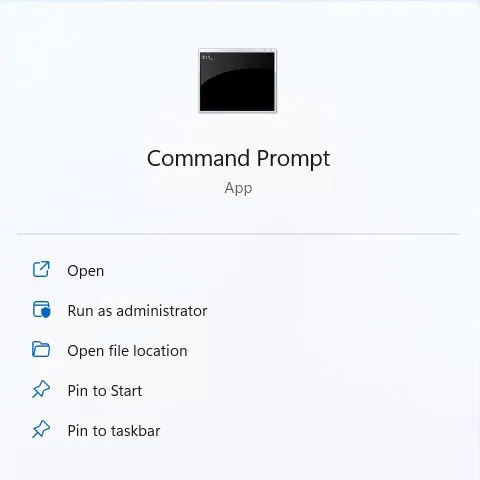
- Clique em “Sim” no prompt do UAC.
- No prompt de comando, digite
net user [username] [new password], certificando-se de substituir [nome de usuário] pelo nome da conta na qual deseja alterar a senha e [nova senha] pela senha para a qual deseja alterá-la. (Não inclua os colchetes.) Neste exemplo, estamos alterando a senha da conta de administrador no Windows, portanto, o comando será semelhante anet user Administrator 03LSo4#Q$QGc.
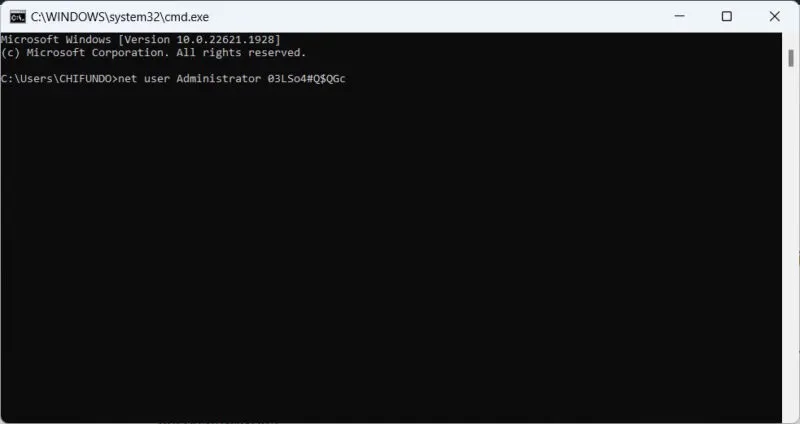
- Pressione a Entertecla para executar o comando.
perguntas frequentes
Existe uma maneira de redefinir a senha da minha conta local sem fazer login?
Uma maneira é usar um disco de redefinição de senha . No entanto, esse método só funcionará se você tiver criado o disco anteriormente.
Como faço para criar perguntas de segurança para minha conta local?
Para criar ou atualizar perguntas de segurança no Windows, comece pressionando Win+ Ipara abrir o Windows Run, digite ms-cxh://setsqsalocalonlyna caixa de texto e clique em “OK”. Preencha as perguntas de segurança e pressione “Concluir”.
Crédito da imagem: Unsplash . Todas as capturas de tela por Chifundo Kasiya.



Deixe um comentário